VoiceOver leren met de Screenreader app
Geplaatst op 25 april 2023Obbe Albers en Jaap Wortel, Koninklijke Visio
De Screenreader app geeft je de mogelijkheid om de VoiceOver gebaren op je iPhone of iPad te oefenen in een aantal lessen. De app is gratis en je kunt deze in de App Store vinden en downloaden. De app is bedoeld voor iedereen die nog niet goed met VoiceOver kan werken, of voor de geavanceerde gebruiker die gewoon eens met deze app wil spelen.
Hoe ziet de Screenreader app eruit?
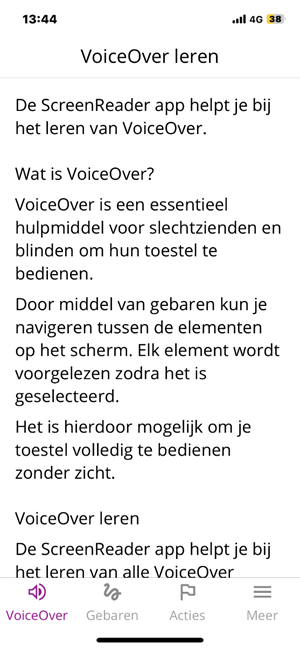
In het startscherm vind je onder in beeld vier tabbladen: Voiceover, Gebaren, Acties en Meer.
Tabblad VoiceOver
Standaard is het eerste tabblad VoiceOver geselecteerd. Dit kan je zien doordat bovenaan in beeld de kop VoiceOver leren staat. Daaronder krijg je uitleg over de functie VoiceOver en hoe je deze functie kunt aanzetten en uitzetten.
Tabblad Gebaren
Als je het tweede tabblad Gebaren selecteert krijg je oefeningen die je kunt doen om te leren navigeren met VoiceOver.
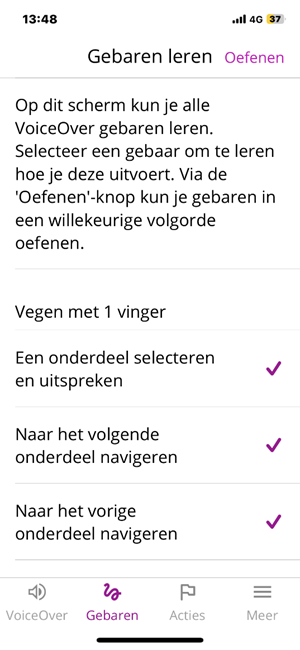
Tabblad Acties
Het derde tabblad is Acties. Hier leer je verschillende VoiceOver acties zoals het bewerken van tekst.
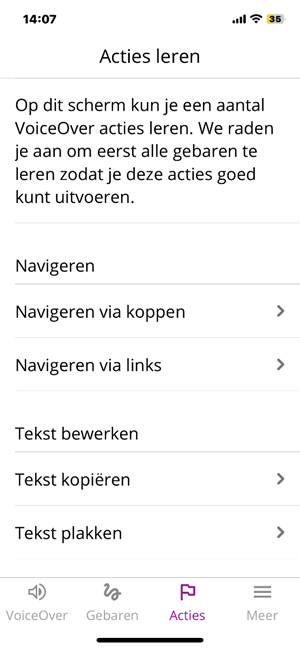
Tabblad Meer
Het vierde tabblad heet Meer. Hier kan je meer informatie over de app en de ontwikkelaar vinden.
Oefenen onder het tabblad Gebaren
Als je zelfstandig met de app aan de slag wilt kan het nodig zijn dat je eerst een paar belangrijke VoiceOver navigatiegebaren kent. Die heb je namelijk nodig om de oefeningen te kunnen starten. De app adviseert dan ook om eerst enkele VoiceOver gebaren te leren. Ken je die gebaren nog niet, dan kan je hulp vragen van iemand die ze voor je start.
Bij het eerste tabblad staat omschreven hoe je VoiceOver kunt activeren. Hier ontbreekt helaas de uitleg over het kiezen van een van de stemmen en het instellen van de spreeksnelheid. Dit kan veel invloed hebben op de ervaring.
Tip: Deze stel je ook in onder de instellingen van VoiceOver.
Nu VoiceOver aanstaat kunnen we echt gaan oefenen. Open het tabblad Gebaren. Waarschijnlijk merk je al dat de telefoon nu heel anders werkt. Je gebruikt nu VoiceOver gebaren. Je moet telkens een knop aanraken en vervolgens twee keer snel met je vinger op het scherm tikken om de keuze te bevestigen.
Open een oefening door deze te selecteren en met een vinger dubbel te tikken. De handeling wordt uitgesproken. Als je de handeling goed uitvoert hoor je ‘gebaar correct uitgevoerd’. Als je de oefening goed hebt uitgevoerd komt er een vinkje bij te staan.
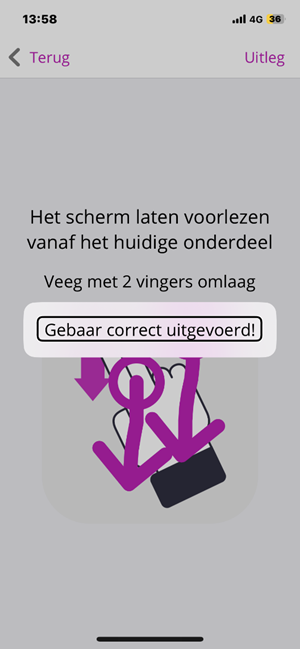
Behalve het trainen van VoiceOver gebaren kun je ook VoiceOver handelingen trainen. Dit zijn geavanceerder acties zoals sneller navigeren door koppen, of teksten kopiëren en plakken. Deze oefeningen start je via het Acties tabblad.
Conclusie
Screenreader is een toegankelijke app die de mogelijkheid geeft op een makkelijke manier VoiceOver gebaren te oefenen op iPhone of iPad. De app is ideaal om zelf thuis aan de slag te gaan of om bijvoorbeeld huiswerk te gebruiken als je een training iPhone of iPad bij Koninklijke Visio volgt.
Nu heeft de iPhone standaard ook al een oefenmodus waarin je op een veilige manier VoiceOver gebaren kunt oefenen. Je tikt of veegt en VoiceOver zegt wat de handeling betekent. Voegt Screenreader dan nog wat toe? Wij denken van wel. De app geeft oefeningen met terugkoppeling en biedt ook informatie over de VoiceOver gebaren. Dit maakt dat de app duidelijk meer biedt dan de standaard oefenmodus van iOS.
Heb je nog vragen?
Mail naar kennisportaal@visio.org, of bel 088 585 56 66.
Meer artikelen, video’s en podcasts vind je op kennisportaal.visio.org
Koninklijke Visio
expertisecentrum voor slechtziende en blinde mensen

